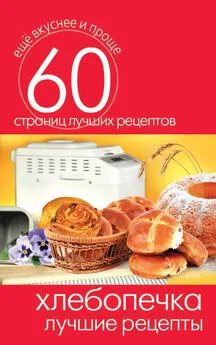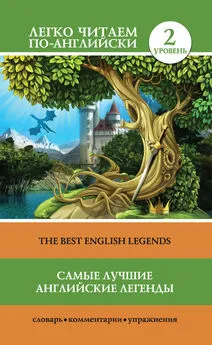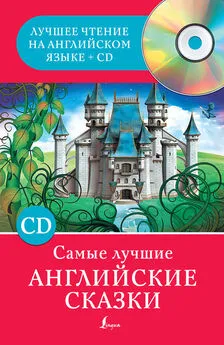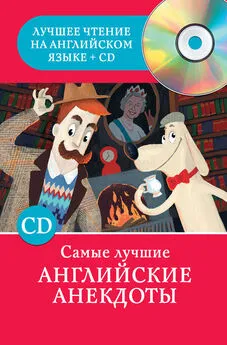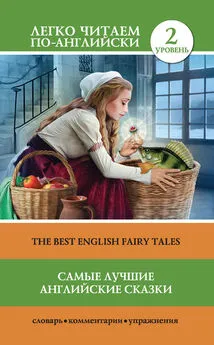Сергей Бондаренко - Photoshop. Лучшие фильтры
- Название:Photoshop. Лучшие фильтры
- Автор:
- Жанр:
- Издательство:046ebc0b-b024-102a-94d5-07de47c81719
- Год:2005
- Город:Санкт-Петербург
- ISBN:5-469-00906-8
- Рейтинг:
- Избранное:Добавить в избранное
-
Отзывы:
-
Ваша оценка:
Сергей Бондаренко - Photoshop. Лучшие фильтры краткое содержание
В издании описаны наиболее полезные плагины для самой популярной программы обработки растровой графики – Adobe Photoshop, которые позволяют расширить возможности пакета. Данная книга будет интересна как профессионалам, ежедневно использующим Photoshop для создания проектов, так и пользователям, которых интересуют вопросы обработки цифровых фотографий в программе. Издание также пригодится дизайнерам трехмерной графики, которые разрабатывают в Photoshop текстуры для трехмерных сцен, веб-мастерам для выполнения оригинальных фонов, кнопок и других необходимых на сайте элементов.
Описанные в книге плагины позволят всем пользователям Photoshop выполнять поставленные задачи быстрее и эффективнее.
Photoshop. Лучшие фильтры - читать онлайн бесплатно ознакомительный отрывок
Интервал:
Закладка:
Wood (Дерево)
Текстура дерева имеет большое значение при разработке дизайна. Рисунок поверхности среза дерева часто используется для декорирования объектов интерьера. Рисунок дерева наносится на предметы мебели, сделанные из ДСП, пластика и других материалов, бытовую технику, обои и т. д. Такой рисунок выглядит очень привлекательно, создает уют и приятен для глаз.
Трудность создания текстуры дерева с использованием стандартных средств Adobe Photoshop состоит в том, что для каждой породы дерева рисунок будет своим. Используя библиотеку заготовок Wood (Дерево) (рис. 2.22), можно создавать текстуры разных деревьев: вишни, сосны, черного дерева и т. д. Поскольку текстура дерева часто используется для имитации паркета, в число предварительных заготовок текстуры включены примеры рисунков готовых вариантов паркета.
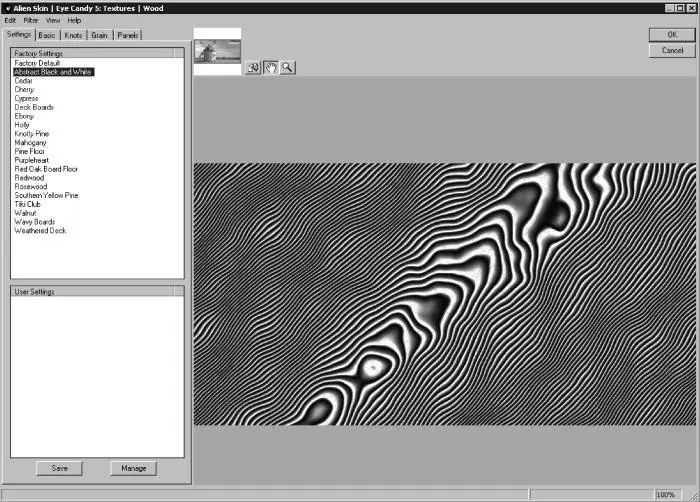
Рис. 2.22. Вкладка Settings (Настройки) окна настроек текстуры Wood (Дерево).
На вкладке Basic (Основные) (рис. 2.23) можно определить положение рисунка текстуры (параметр Wood Orientation (Положение рисунка)), а также задать цветовую гамму рисунка (параметры Pulp Color (Цвет древесины) и Bark Color (Цвет коры)). Контрастностью рисунка можно управлять, используя ползунок Contrast (Контрастность).
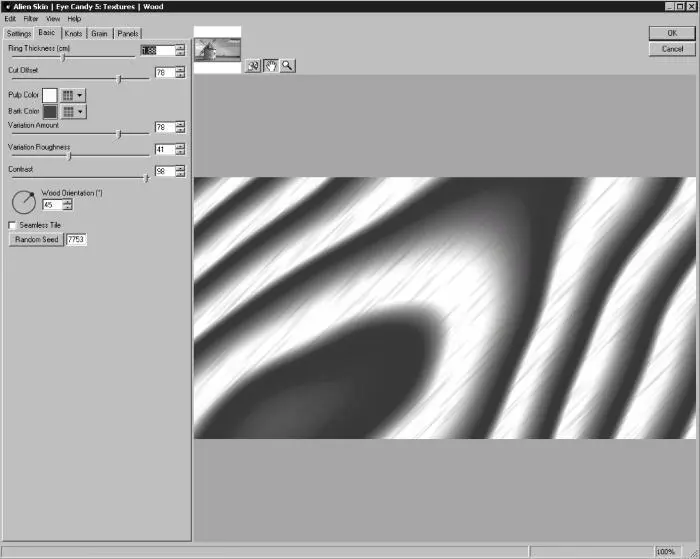
Рис. 2.23. Вкладка Basic (Основные) окна настроек текстуры Wood (Дерево).
Если требуется получить несколько текстур с одинаковыми настройками, но различающихся рисунком, используйте кнопку Random Seed (Случайная выборка). Если установить флажок Seamless Tile (Бесшовная), то текстура будет бесшовной.
При помощи вкладки Knots (Сучки) (рис. 2.24) можно определить наличие круглых узоров, полученных в результате среза веток дерева. Положение ползунка Number of Knots (Количество сучков) задает количество таких узоров, а значение параметра Knot Size (Размер сучков) – их размер.
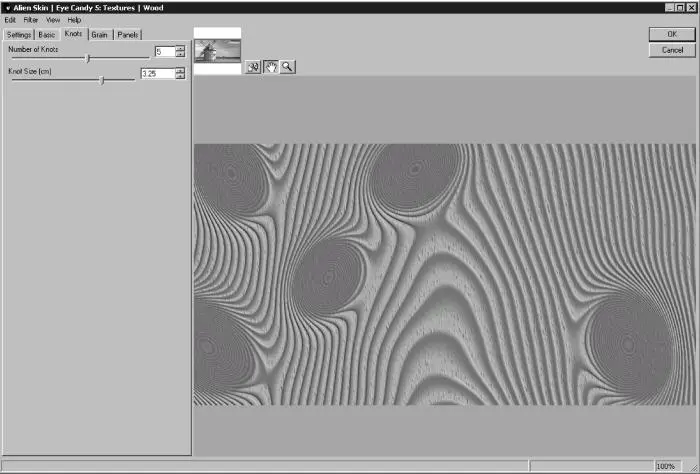
Рис. 2.24. Вкладка Knots (Сучки) окна настроек текстуры Wood (Дерево).
Используя настройки вкладки Grain (Зернистость) (рис. 2.25) можно изменить зернистость текстуры.
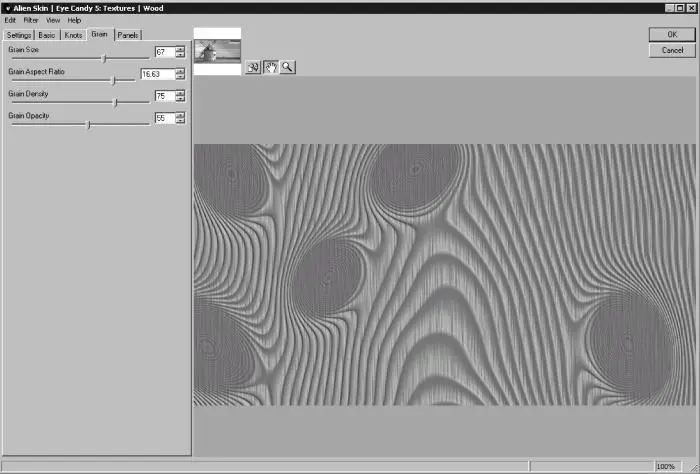
Рис. 2.25. Вкладка Grain (Зернистость) окна настроек текстуры Wood (Дерево).
Вкладка Panels (Секции) (рис. 2.26) служит для создания паркетной текстуры. Чтобы настройки стали активными, необходимо установить флажок Divide Into Panels (Разделить на секции).
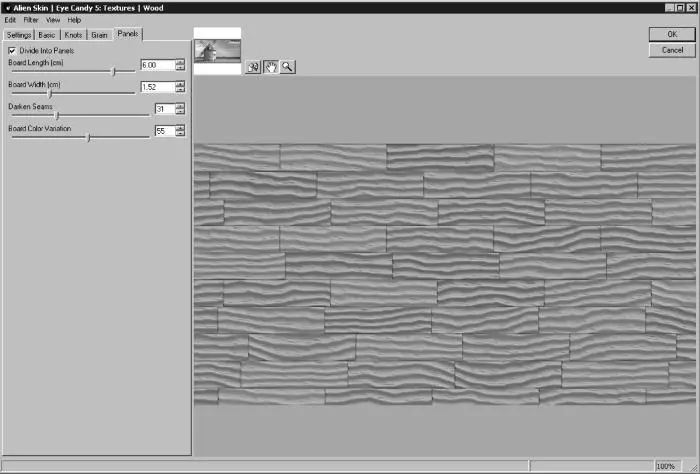
Рис. 2.26. Вкладка Panels (Секции) окна настроек текстуры Wood (Дерево).
ВНИМАНИЕ!
В процессе работы с плагином мы заметили следующую особенность программы– чем дольше подбираются параметры генерируемой текстуры, тем больше вероятность того, что производительность системы резко снизится. По этой причине мы рекомендуем использовать для работы с Eye Candy: Textures достаточно мощный компьютер с большим объемом оперативной памяти.
Eye Candy: Nature
На некоторые вещи, например огонь или волны, можно смотреть бесконечно долго. В этих явлениях природы есть что-то, всегда привлекающее внимание человека. Опытные дизайнеры знают об этой особенности и нередко в своих проектах используют элементы, имитирующие те или иные явления природы. Простой пример такой уловки – ландшафтный дизайн приусадебного участка, включающий в себя искусственный ручей.
В полиграфические проекты также можно включать элементы природных эффектов. Огонь может придать всей композиции агрессивный тон или, наоборот, передать домашний уют (например, с помощью камина или свечи). Кроме этого, используя природные эффекты, можно спрятать некоторые дефекты изображения – царапины, отсутствие резкости, плохую передачу цветов и т. д.
Все природные объекты имеют уникальную текстуру, поэтому изобразить языки пламени или ледяные узоры на стекле очень сложно. Тем не менее, разработчики плагина Eye Candy: Nature (рис. 2.27) постарались сделать все возможное, чтобы эффекты, создаваемые с помощью этого дополнительного модуля, выглядели как можно более реалистично.
Плагин Eye Candy: Nature пригодится в повседневной работе, например, пользователям, которые занимаются полиграфическим дизайном. Данный плагин настолько функциональный, что практически каждый, кто работает с Photoshop, найдет в нем для себя что-нибудь интересное. В его состав входят 10 фильтров для имитации природных эффектов.

Рис. 2.27. Заставка плагина Eye Candy 5: Nature.
ВНИМАНИЕ!
Вы можете не увидеть многие эффекты Eye Candy: Nature после применения соответствующего фильтра. Это объясняется тем, что эффект может генерироваться по краю текущего слоя, не попадая в поле зрения. По этой причине, прежде чем применять тот или иной инструмент модуля, на исходном изображении необходимо выделить участок, который будет определять границы создаваемого эффекта. Результатом воздействия фильтров плагина на изображение может быть отдельный независимый слой, который содержит рисунок природного явления, просчитанного Eye Candy: Nature.
Рассмотрим средства плагина Eye Candy: Nature.
Corona (Корона)
Данный фильтр создает эффект, подобный тому, который можно наблюдать при солнечном затмении: вокруг выделенного участка на изображении создается светящийся ободок пламени. Corona (Корона) очень удобно использовать, например, для создания эффектов с надписями (рис. 2.28).

Рис. 2.28. Пример использования фильтра Corona (Корона).
Чтобы настроить эффект Corona (Корона), необходимо установить параметры градиентной заливки при помощи специальной палитры на вкладке Basic (Основные) (рис. 2.29). Эта палитра содержит два ряда маркеров. Верхними маркерами на палитре указываются области, где слой эффекта будет иметь прозрачность, заданную параметром Opacity (Непрозрачность). Нижние маркеры определяют характер изменения цвета.
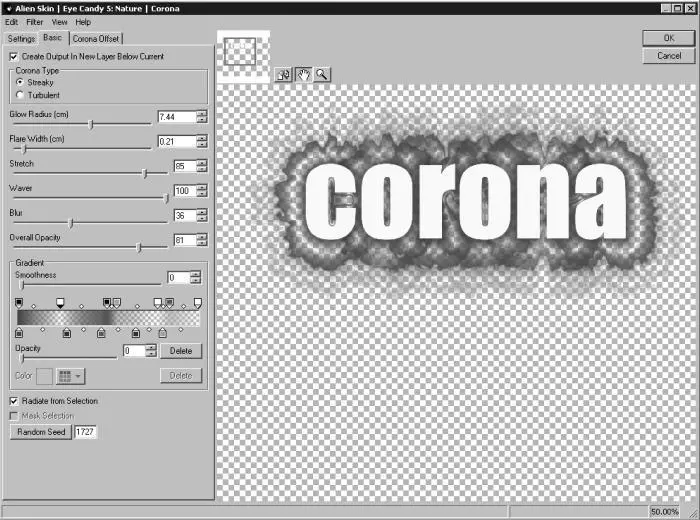
Рис. 2.29. Вкладка Basic (Основные) окна настроек фильтра Corona (Корона).
Эффект можно создать в виде отдельного слоя или совместить со слоем исходного изображения. При этом изображение будет выглядеть одинаково, но при добавлении отдельного слоя вы получите в свое распоряжение дополнительные возможности управления эффектом. Чтобы при использовании фильтра добавлялся новый слой, необходимо установить флажок Create Output In New Layer Below Current (Создать эффект на новом слое, расположенном под текущим).
Читать дальшеИнтервал:
Закладка: